Как удалить уведомления в сбербанке онлайн на телефоне
При оформлении карты каждый клиент Сбербанка получает возможность сразу же подключить услугу СМС-информирования. Ее можно настроить под себя или вовсе отказаться от уведомлений. Но для начала стоит детально разобраться, какие преимущества дает пользователю СМС-информирование.
- Стоимость и правила СМС-оповещений Сбербанка
- Смена тарифа на бесплатный «Экономный»
- Отказаться от СМС-оповещений через банкомат
- Отключить СМС-информирование через мобильный телефон
- Как отключить SMS оповещения в отделении Сбербанка?
- Отключение СМС-оповещения Сбербанка через «Мобильный банк»
- Как отключить СМС-оповещение Сбербанка через Сбербанк Онлайн?
- Плюсы и минусы СМС-оповещений от Сбербанка
- Правила безопасности
Стоимость и правила СМС-оповещений Сбербанка
Сбербанк предусмотрел для своих клиентов 2 варианта услуги:
Полный пакет позволяет все время держать руку на пульсе своего расчетного счета. Но его обслуживание платное. Так, для держателей карт «Моментальная» абонентская плата составляет 30 рублей в месяц. Владельцы карт «Классическая» платят 60 рублей в месяц. И лишь клиенты с «Золотой картой» пользуются СМС-информированием бесплатно.
Пакет «Экономный» не предусматривает абонентскую оплату за обслуживание, но и имеет куда более скромный перечень функциональных возможностей. С его помощью можно заблокировать карту, просмотреть кредитный лимит и запросить выписку по счету или карте. Такие запросы платные: информация по остатку по счету – 5 рублей, подробная выписка по 10 последним операциям – 15 рублей.
Смена тарифа на бесплатный «Экономный»
Для тех клиентов Сбербанка, которые активно пользуются своей картой, более выгоден «Полный» тариф. Но для студентов или пенсионеров даже 60 рублей в месяц могут показаться существенной суммой. Специально для них создан бесплатный пакет «Экономный».
Отказаться от СМС-оповещений через банкомат
Существуют и другие способы отказаться от СМС-информирования, например, при помощи банкомата. Для этого нужно вставить карту в картридер и ввести ПИН-код. В меню выбрать «Мобильный банк» и нажать кнопку «Отключить». Услуга будет отключена, поскольку уведомление клиентов обо всех операциях по счету – это составляющая сервиса «Мобильный банк».
Отключить СМС-информирование через мобильный телефон
Легко и просто отказаться от предоставления услуги можно, имея на руках мобильный телефон. Для этого нужно позвонить в Центр поддержки Сбербанка, и точно следуя инструкции автоматического голосового меню, отключить СМС-информирование. Бесплатный номер Центра: 8 (800) 555-55-50.
Как отключить SMS оповещения в отделении Сбербанка?
Чтобы обратиться с такой просьбой к консультанту банка, при себе должен быть паспорт и банковская карта. Специалист в считанные минуты поможет решить вопрос деактивации услуги. Также в отделении Сбербанка можно и перейти на пакет «Экономный».
Отключение СМС-оповещения Сбербанка через «Мобильный банк»
Чтобы отключить СМС-информирование при помощи сервиса «Мобильный банк», нужно знать одну из коротких USSD команд:
- BLOCKSERVICE;
- BLOKIROVKAUSLUG;
- БЛОКИРОВКАУСЛУГИ.
Как отключить СМС-оповещение Сбербанка через Сбербанк Онлайн?
Плюсы и минусы СМС-оповещений от Сбербанка
Положительных сторон у СМС-информирования множество. Это и возможность, не выходя из дома, проводить финансовые операции. И гарантия того, что вы всегда будете в курсе всех изменений на собственном карточном счете. Увы, эта услуга не бесплатная, и в этом единственный ее минус.
Правила безопасности
Отключая СМС-информирование, вы должны отдавать себе отчет, что сознательно подвергаете себя риску. Поскольку теперь о снятии денег со счета, Сбербанк не сможет вас оповестить вовремя. Но, если решение уже принято, запомните:
При получении любых подозрительных СМС, срзу звоните в службу поддержки Сбербанка.
Так же просто, как и СМС
Во вкладке «Уведомления» на экране входа
В ленте уведомлений на главном экране
Наглядная лента уведомлений
Суммы покупок, платежей и переводов выделены крупным шрифтом. Напротив каждой операции есть логотип магазина или организации.
Легко быть в курсе операций по вкладам и счетам
Как включить пуш-уведомления
СМС-уведомления при этом отключать не нужно: в моменты, когда у вас нет доступа к интернету, вместо пушей будут приходить СМС.
Зайдите в приложение СберБанк Онлайн → «Профиль» → «Настройки» → «Уведомления»
Нажмите на раздел Push-уведомления
Уведомления успешно включены
Удобный просмотр уведомлений даже в офлайн
Посмотреть информацию об операциях можно во вкладке «Уведомления» в СберБанк Онлайн — ввод пароля и интернет для этого не обязательны. Если интернет не подключен, вместо пуш придет СМС.
Во вкладке «Уведомления» на экране входа
В ленте уведомлений на главном экране
Управляйте уведомлениями
Доступ к уведомлениям — только у вас
Пуш-уведомления отправляются в зашифрованном виде, это надёжно и безопасно. Также вы можете скрыть ленту уведомлений, чтобы она была недоступна без ввода пароля в приложении.
Что нужно для получения пуш-уведомлений?
Установите последнюю версию мобильного приложения СберБанк Онлайн для iOS или Android и подключите Уведомления об операциях.
Как подключить пуш-уведомления?
Зайдите в ваш профиль в мобильном приложение СберБанк Онлайн → Настройки → Уведомления от банка → Push-уведомления. Если у вас несколько номеров телефона, то перед подключением уведомлений вам надо будет выбрать номер для получения СМС.
СМС-уведомления при этом отключать не нужно: в моменты, когда у вас нет доступа к интернету, вместо пушей будут приходить СМС.
Пуш-уведомления с кодами для подтверждения операций будут приходить в приложение, даже если вы не подключали уведомления по карте.
Сколько стоит подключение пуш-уведомлений?
Пуш-уведомления подключаются без дополнительной платы, так как отправляются в рамках услуги Уведомления об операциях. Стоимость услуги – 0, 30 или 60 ₽ в зависимости от типа карты.
Где посмотреть пуш-уведомления?
1. До ввода пароля: откройте раздел «Уведомления» на экране входа.
2. После ввода пароля: нажмите на кнопку «Уведомления» или иконку в виде колокольчика в правом верхнем углу экрана.
Если нет интернета, получу ли я уведомления?
Сохранится ли история уведомлений, если я переустановлю приложение или установлю его на новый телефон?
Да, пуш-уведомления об операциях по карте за последние 90 дней будут доступны в разделе «Уведомления».
Что делать, если пуш не появился в ленте уведомлений?
Обновите ленту уведомлений, проведя пальцем вниз по экрану.Как найти в списке уведомлений информацию по конкретным операциям?
Воспользуйтесь строкой поиска — введите название магазина или сумму покупки.Как удалять пуш-уведомления из общего списка?
Выберите нужное уведомление, нажмите и удерживайте его несколько секунд, пока не появится кнопка «Удалить». Будьте внимательны: восстановить удалённое уведомление уже не получится.Как настроить звуки для пуш-уведомлений?
В мобильном приложении СберБанк Онлайн для iOS можно выбрать эксклюзивные звуки уведомлений, включить отдельный сигнал для денежных зачислений, включить или отключить вибрацию. Для этого откройте «Профиль» → «Настройки» → «Звуки и вибрация».
Как скрыть ленту уведомлений, чтоб она не была доступна без ввода пароля?
Откройте в мобильном приложении «Профиль» → «Настройки» → «Безопасность» → «Скрыть ленту уведомлений до входа».
Как отключить пуш-уведомления?
Войдите в приложение СберБанк Онлайн → «Профиль» → «Настройки»→ «Уведомления» → передвиньте влево переключатель «Push-уведомления»
Почему я совершил операцию, но уведомление не пришло?
Если вы совершили операцию в приложении СберБанк Онлайн, то пуш-уведомление вас не побеспокоит. В этом случае оно сохранится в разделе «Уведомления без привычного оповещения».
Можно ли очистить историю в Сбербанк Онлайн? Вопрос волнует многих клиентов банка. Пользователи Сбербанк Онлайн могут отслеживать информацию о различных транзакциях в приложении. Функция абсолютно безопасна и удобна для клиентов Сбербанка.

Содержание:
Как удалить историю в Сбербанк Онлайн?
Пользователи нередко спрашивают сотрудников банка, можно ли удалить историю. Очистить сведения полностью допустимо только после закрытия лицевого счета карты пользователя банка. Клиент Сбербанка имеет право умышленно скрыть небольшую часть информации и записей, которые указываются на стартовой странице сайта (приложения).
Допустимо вносить корректировки в данные отчета. Действия можно проводить только в учетной записи пользователя на сайте банка или в удобном приложении для смартфонов.Перед тем, как пытаться в Сбербанк Онлайн очистить историю операций, нужно изучить список допустимых действий. Клиент банка может:
- убирать привычные модели платежей;
- историю по автоплатежам;
- черновики и старые записи;
- отмененные транзакции (онлайн оплаты и перечисления за услуги);
- денежные переводы, которые были резко отменены.
Специалисты отмечают, что данные о различных транзакциях нельзя удалить на сотовом, вне зависимости от модели. Чтобы осуществить задуманное потребуется зайти на официальный сайт Сбербанк Онлайн и посетить личный кабинет. Авторизация занимает немного времени.
Перед тем, как почистить историю в Сбербанк Онлайн, важно выяснить, как связаны данные в мобильном приложении и в компьютере. В случае, если клиент Сбербанка решит удалить историю транзакций на компьютере или на ноутбуке, то данные сразу же исчезнут и в мобильном приложении.Удалить историю переводов
Платежи, которые находятся в стадии обработки нельзя удалять. Снятие наличных или внесение средств на карту не гарантируют успех с очисткой истории.
Очистить историю операций
Один из самых часто задаваемых вопросов от клиентов Сбербанка : «Как в Сбербанк Онлайн очистить историю операций?». Нужно помнить, что стереть допустимо только данные об операциях, которые не были завершены и проведены.
Чтобы найти всю информацию об операциях необходимо зайти на страницу с пометкой «истории», как правило строка располагается в основном меню личного кабинета пользователя Сбербанка, и называется «История операций в Сбербанк Онлайн».
Напротив строки поисковика появится кнопка «расширенный поиск». Необходимо поставить фильтр на строке «Операции», после чего нужно нажать кнопку «Применить». Процесс удаления необходимо проводить вручную. Пользователь может сам задать программе примерную дату операции и сократить время поиска нужной информации.
Удалить историю платежей
Чтобы понять, как очистить историю платежей, необходимо воспользоваться методом, напоминающим очистку истории операций. В поисковом фильтре стоит выбрать категорию «Платежи», и тогда легко можно очистить платежи, которые не были проведены. Важно знать, что не получится удалить платежи, статус которых:
- в процессе выполнения банком;
- исполнен и дата;
- выполнен и дата;
- обработка только ожидается.
Как очистить историю в Сбербанк Онлайн с мобильного телефона?
Мобильный телефон не разрешает убирать платежи с различным статусом. Черновики не уничтожаются, можно только скрыть определенные карты или отчеты.
Можно удалить приложение Сбербанк Онлайн на мобильном телефоне или отменить регистрацию привычным способом.Как удалить автоплатеж в личном кабинете?
Чтобы удалить автоплатеж в личном кабинете, необходимо зайти в пункт меню «Управление». Следует найти нужный платеж и нажать на него. После этого на экране появятся следующие значки: оплата, редакция или оплата.
Используя сервис Сбербанк Онлайн, вы можете самостоятельно управлять личными финансами, следить за доходами и расходами, совершать платежи и смотреть историю транзакций. Функциональные возможности приложения зависят от используемой версии. В приложении, предназначенном для использования на различных мобильных устройствах, выполнение некоторых операций ограничено. В полной версии вам доступны все возможности сервиса, включая удаление истории заявок и платежей.
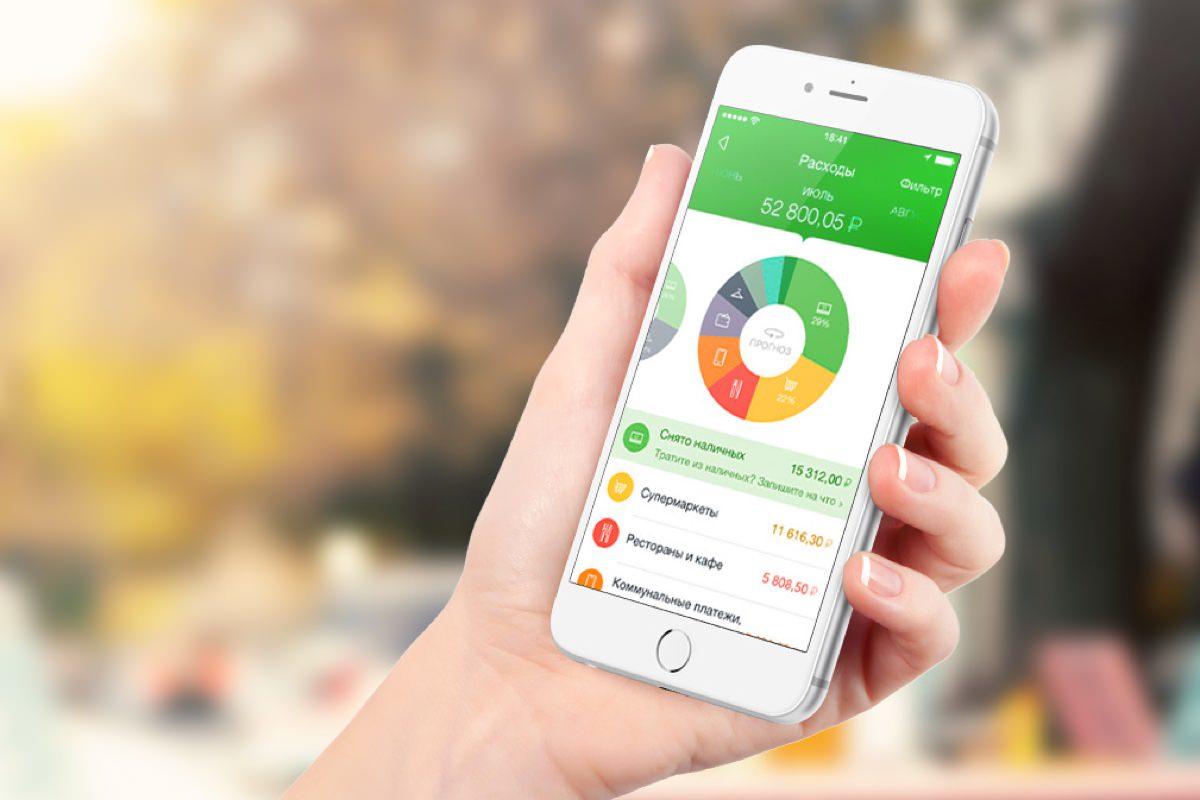
Как удалить историю в Сбербанк Онлайн - особенности
Как удалить Сбербанк Онлайн операцию, по какой причине это актуально? Стоит сразу отметить, в списке для каждой из операций отображается само наименование сведений, а также номер банковской карты, используемой для выполнения оплаты и зачисления средств. Отображается информация по сумме транзакции, текущему статусу отработки данных. В том случае, когда операция отклоняется банковской организацией, вне зависимости от причины она помечается красным цветом, как бы привлекая внимание владельца карты. Для большего удобства работы с данными, стоит воспользоваться опциями фильтра, максимально практичного и достойного внимания потенциального клиента.

Как посмотреть историю операций в Сбербанк Онлайн
Для просмотра истории операций войдите в личный кабинет и выберите вкладку «История операций». Здесь вам будут доступны:
- Просмотр информации по выбранным заявкам или платежам, в том числе сведения о получателе и детали платежа.
- Редактирование документов и совершение операций по неподтвержденным платежным поручениям.
- Повторение операций для платежей, которые находятся в обработке или уже исполнены.
- Отзыв платежей, находящихся в процессе обработки и имеющих статус «Исполняется банком».
- Удаление заявок и платежей в статусе «Черновик».
- Создание шаблонов операций.
- Создание напоминаний о повторном платеже с указанием названия, периодичности и даты.
Вы самостоятельно можете выбрать количество операций, которые будут отображаться на странице.

Можно ли удалить историю в Сбербанк Онлайн?
Целиком очистить историю возможно только после окончательного закрытия карточного счета. До этого момента удалить записи полностью не удастся, однако вы можете скрыть некоторые записи на начальной странице и скорректировать определенные данные, содержащиеся в отчете. Возможность удаления определяется статусом, который присвоен платежу.

Какие операции можно удалить в Сбербанк Онлайн
Из списка совершенных операций вы можете убрать только те, которые еще не завершены. Это могут быть платежи, имеющие следующие статусы:
- «Отменено» - запрос на совершение платежа был отменен до его исполнения.
- «Прервано» - операция была прервана банком или самим владельцем счета.
- «Черновик» - операция перевода не была завершена, полностью или частично заполненная заявка переместилась в раздел созданных шаблонов в качестве черновика.
- «Отклонено» - в исполнении заявки по каким-либо причинам было отказано.
Документы в статусе «Исполнено» удалить нельзя.
Как посмотреть историю в мобильном банке

Как с телефона удалить историю в Сбербанк Онлайн
Корректировать историю платежей вы можете только в полной версии Сбербанк Онлайн. Проводить такие операции через мобильное приложение нельзя. Чтобы удалить историю со смартфона, войдите в систему не через приложение, а через браузер. Так вам будут доступны возможности полной версии Сбербанк Онлайн. Вы также можете удалить ненужные операции с компьютера, тогда и в мобильной версии приложения они отображаться не будут.
Чтобы очистить историю платежей, необходимо:
- Идентифицироваться в системе.
- Войти в раздел «История операций».
- Из списка платежей выбрать нужный, кликнув по его наименованию, статусу, сумме или дате.
- Нажать кнопку «Удалить».
Операция будет удалена из списка, если ее статус предполагает такую возможность.
Какими операциями нельзя управлять с телефона
Функционал приложения, предназначенного для смартфонов и других мобильных устройств, ограничен. В мобильной версии недоступны следующие операции:
- Удаление платежей независимо от статуса.
- Управление созданными шаблонами и сохраненными черновиками.
- Удаление транзакций, которые не были проведены через систему.
- Закрытие карты.

Выполнение этих действий доступно лишь в полной версии личного кабинета.

Удаление платежей
Некоторые данные с течением времени перестают быть актуальными. Коррекция реквизитов, смена р/с и привязка нового счета – основные причины, по которым возникает потребность удалить платеж. Полностью удалить историю банк не позволит, но есть опция чистки информации черновиков и созданных, но еще не обработанных запросов.
Удалить легко и те операции, которые еще не завершены. Например:
- запрос на совершение платежа был аннулирован;
- операция была прервана владельцем расчетного счета или банком;
- транзакция не была завершена, а заявка оказалась в папке «Черновик»;
- в исполнении запроса было отказано по какой-либо причине.
Для удаления платежа нужно пройти авторизацию в личном кабинете, выбрать пункт меню «История операций». По вкладке будет обозначен расширенный фильтр. Для удаления ненужной заявки ищем ее в открывшемся окне, после указания подходящих параметров. Если черновик перестал быть актуален, то нужно будет перейти на нужную строчку и выполнить действия, которые предложит система.
Удаление переводов
Для очистки от одного или нескольких переводов нужна будет полная версия сайта. После ввода логина и пароля нужно кликнуть «История операций». В этой вкладке ищем опцию «Удалить».
Планируете удалить конкретный перевод? Воспользуйтесь расширенным поиском. Указывается вид транзакции, сумма, валюта, номер р/с, с которого происходило движение денежных средств.
Как и в предыдущем варианте, нельзя будет удалить сведения о переводах, которые были успешно завершены банком. Таким же способом можно избавиться от черновиков платежей, которые не были совершены. Подтверждать действие с помощью одноразового пароля, пришедшего на телефон, не потребуется.
Как удалить платежное поручение?
Отозвать платежное поручение можно исключительно до его исполнения и получения контрагентом. Для этого зайдите в личный кабинет и перейдите в перечень платежных операций. Выберите метод отзыва.
Одновременно отозвать можно один или сразу несколько платежей. Затем будет сформирован запрос на отзыв. Откроется «Отозвать» в меню системы. Далее появится окно, в котором нужно будет заполнить все поля. Запрос уйдет в банк для обработки. Отслеживать статус документа легко в разделе «Услуги».
Возможно ли удалить профиль?
Самостоятельно через интернет-банкинг сделать этого нельзя. Вы можете заблокировать его, обратившись в контактный центр. Для проведения операции оператору предоставляются данные о паспорте и счете. Сделать это легко и при личном обращении в банк. Там вам предложат написать заявление. Рассматривается оно три дня.
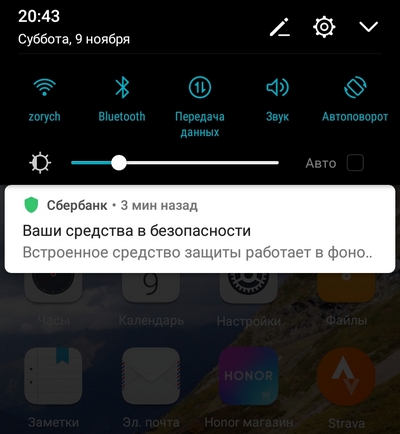
У пользователей мобильного приложения «Сбербанк Онлайн» к нему есть немало претензий. Но главная — это встроенный антивирус от Касперского. С тем, что он начинает быструю проверку телефона при каждом запуске «Сбербанк Онлайн» еще можно мириться. Но также антивирус по нескольку раз за день сканирует систему в поисках вредоносного ПО. И каждый раз появляется раздражающее всех уведомление. Оно, конечно, исчезает, после того как антивирус завершит проверку. Но все равно бесит.
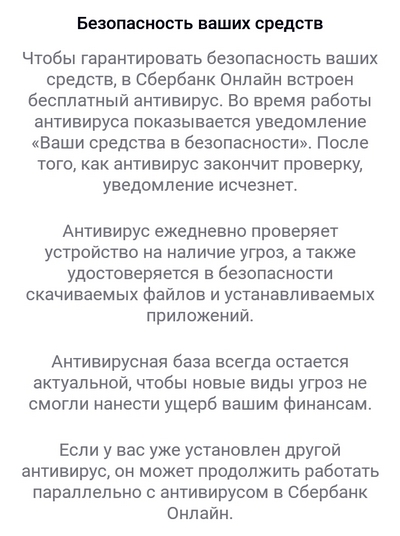
Главные претензии к встроенному антивирусу:
— Отключить антивирус нельзя. Также в настройках «Сбербанк Онлайн» нельзя отключить уведомления.
— Антивирус от Сбера будет работать вне зависимости от того, стоит ли в телефоне другой антивирус. Даже если владельцу аппарата нравится другое антивирусное решение, придется мириться со встроенной утилитой. К счастью, они не мешают работе друг друга.
— Многих пользователей раздражает сам факт появления уведомления. В подавляющем большинстве случаев проверка не находит вирусов, так зачем сообщать о ней? Иногда уведомление исчезает быстро, иногда приходится ждать несколько минут.
— Некоторые пользователи отмечают замедление работы телефона во время проверки. Особенно владельцы старых или бюджетных моделей. У других отключается интернет или на время зависает гаджет.
— Из-за частых проверок приходится чаще заряжать телефон. Пусть влияние антивируса небольшое, но оно есть.
— Антивирус от Сбера может ругаться или попытаться удалить приложение, которое поставил пользователь. Если посчитает его «потенциально опасным». Это не нравится тем, кто часто ставит самые разные приложения (в том числе напрямую через .APK). Хорошо хоть, что сегодня «Сбербанк Онлайн» работает на рутированных гаджетах.
Одним словом, многие были бы счастливы, если бы появилась возможность убирать уведомления о проверке. Есть пять способов от них избавиться.
Способ № 2
Можно заблокировать антивирус с помощью специальных приложений. Например, MyAndroidTools (сначала нужно сделать root на телефоне). На скриншоте показано, какие галочки нужно активировать. «Сбербанк Онлайн» в остальном будет работать как обычно.
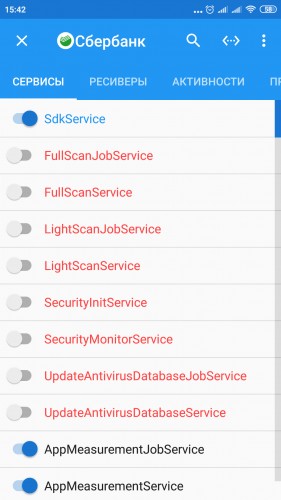
Способ № 4
Приложение Greenify поможет подавлять фоновую активность «Сбербанк Онлайн». Приложение определяет и переводит в спящий режим фоновые процессы и сервисы, запускающиеся по определенным событиям. Для установки Greenify вам также нужен root.
Способ № 5
После работы со «Сбербанк Онлайн» можно через настройки телефона остановить приложение. Не самый лучший способ, так как придется это делать каждый раз вручную. Кроме того, антивирус умеет просыпаться и запускаться самостоятельно.
Читайте также:


